RAR merupakan jenis format kompresi yang berfungsi untuk mengurangi ukuran dari suatu file. Selain RAR, ada jenis format kompresi lainnya, yaitu Zip. Tapi, dibandingkan dengan ZIP, RAR lebih umum digunakan untuk mengompres suatu file.
Hal tersebut disebabkan karena RAR dapat mengompres 70% dari ukuran aslinya. Sedangkan Zip hanya dapat mengompres di angka 60% saja. Nah, dengan mengkompres file, kita dapat menghemat space memori laptop.
Sebagian orang yang belum tahu tentang file RAR, tentu akan bingung bagaimana cara folder ini bekerja. Agar bisa mengakses file di dalamnya, kamu harus harus mengekstrak file tersebut terlebih dahulu hingga menjadi folder biasa. Bagaimana caranya? Yuk, simak penjelasan di bawah ini.
3 cara ekstrak file RAR di Windows
1. Ekstrak menggunakan aplikasi WinRAR

Cara ekstrak file RAR yang pertama adalah menggunakan aplikasi WinRAR. Aplikasi tersebut berguna untuk mengompres dan mengekstrak file. Selain itu, aplikasi ini juga bisa kamu pasang pada sistem operasi Windows ataupun Mac. Untuk cara membuka file RAR di laptop dengan WinRAR, kamu bisa ikuti langkah-langkah berikut:
- Pertama, unduh dan install software WinRAR di situs resminya
- Install dan ikuti petunjuknya sampai selesai
- Jika sudah, buka File Explorer
- Kemudian, buka folder di mana file RAR tersimpan
- Kamu bisa klik kanan file RAR tersebut
- Lalu, klik Extract Files
- Nantinya jendela Extraction path and options akan muncul
- Di bagian Destination path, kamu bisa isi letak penyimpanan file tersebut
- Jika sudah, klik tombol OK
- Lalu, tunggu proses ekstrak file selesai
- Terakhir, kamu tinggal lihat isi dalam file RAR sudah berhasil di ekstrak
2. Menggunakan Extract Here
- Pilih file RAR yang akan kamu ekstrak. Lalu, klik kanan dan pilih Extract here
- Tunggu hingga proses ekstrak file selesai
- Pada bagian ini, kamu tidak bisa memilih lokasi folder karena hasil file yang diekstrak tadi akan muncul di folder tempat file RAR tersebut
3. Menggunakan Extract To
- Pilih file rar yang akan kamu ekstrak. Lalu, klik kanan sampai muncul beberapa menu
- Klik menu Extract to
- Tunggu proses ekstrak file
- Hasil ekstrak tadi akan muncul didalam folder yang sudah disebutkan
Bagaimana jika file RAR di-password?
Terkadang ada file RAR yang memiliki password supaya file hanya dapat dibuka oleh orang-orang tertentu saja. Tapi, jangan khawatir, ya. Langkah-langkahnya sama seperti di atas, hanya saja akan muncul kotak konfirmasi yang meminta password di awal. Untuk membukanya, kamu hanya perlu memasukkan password-nya kemudian klik OK.
Itu dia 3 cara mengekstrak file RAR di Windows dengan mudah. Semoga bermanfaat!
Baca juga:






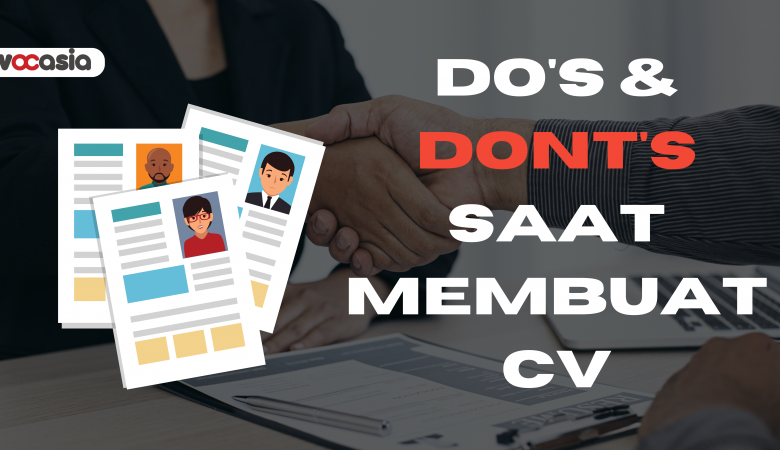



Leave a Reply